Recopile datos de presupuestos, personas y tiempo y, luego, agrupe y filtre esos datos en informes.
Puede crear y guardar informes de uso frecuente; acceder a sus informes guardados desde su página personal o la página Análisis. Los informes de Resource Management ayudan a responder preguntas como las siguientes:
- ¿Mi proyecto fue rentable?
- ¿Dónde y por qué superamos el presupuesto?
- ¿Cómo ejecutaríamos este proyecto de manera diferente la próxima vez?
- ¿Cómo se utiliza mi equipo?
Tipos de informes
Hay cuatro tipos de informes:
Seleccione un tipo de informe en la sección Vista de la columna de la izquierda.
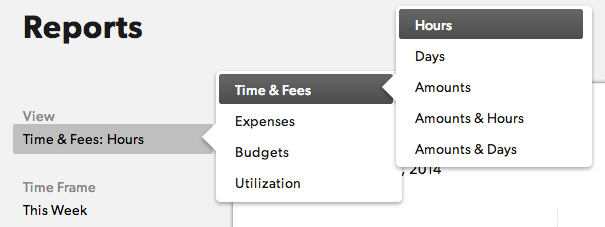
Componentes del informe
Para crear un nuevo informe, seleccione Nuevo informe en la página Análisis.
Un informe tiene cuatro componentes:
- Vista del informe: Seleccione los datos que desea ver. Elija entre Tiempo y tarifas, Presupuestos, Utilización y Gastos.
- Períodos: Utilice períodos preestablecidos o defina un intervalo de fechas personalizado.
- Agrupar por: Cómo quiere agrupar sus datos. Por ejemplo, puede agrupar los datos por miembro del equipo, proyecto o cliente. También puede establecer una agrupación secundaria. Por ejemplo, primero puede agrupar los datos por proyecto y luego agrupar por miembro del equipo para ver quiénes están trabajando en qué proyectos y cuánto tienen asignado.
- Mostrar: Elija qué datos mostrar. De forma predeterminada, Resource Management muestra todos los datos de todos los proyectos. Puede optar por incluir información de un proyecto o de un miembro del equipo.
Una vez que haya seleccionado lo que desee, seleccione Ejecutar informe.
Utilizar filtros en los informes
Los informes se pueden filtrar para personalizar la información que se muestra después de ejecutar el informe. Puede filtrar por proyecto o disciplina o usar varios filtros para centrarse en datos específicos y optimizar el resultado.
Para filtrar uno o varios elementos, haga clic en las casillas de verificación de esos elementos o use Todo o Ninguno en la parte superior del cuadro de filtro. Para encontrar un filtro específico que está buscando, también puede usar la función de barra de búsqueda.
Si, para seleccionar una opción, hace clic en el nombre del elemento en lugar de en la casilla de verificación, desmarca de forma automática todas las demás opciones además del nombre seleccionado.
Horas incurridas
Según el período incurrido de su cuenta, los datos del informe pueden incluir días los días anteriores y el día de hoy, o solo días anteriores (la fecha actual se considera tiempo programado futuro). Si las horas a las que su equipo le realiza un seguimiento en el día de hoy no afectan las horas y las cantidades incurridas en los informes, es probable que se deba a que el período incurrido de su cuenta está configurado solo para días pasados.
Los administradores de asignaciones de recursos pueden cambiar esta configuración en Configuración de la cuenta > Período incurrido. Desde allí, pueden determinar si las horas y las cantidades incurridas en toda la cuenta deben incluir solo días pasados o días pasados y el día de hoy.
Informes avanzados
Si su organización tiene un plan de Negocios o Empresarial de Smartsheet y utiliza Autenticación de Smartsheet, usted puede utilizar los informes avanzados para perfeccionar sus datos. Los informes avanzados le permiten analizar, visualizar y compartir sus datos de informes de Resource Management en Smartsheet.
Página Análisis
La página Análisis muestra una descripción general de los proyectos activos con barras de proyectos codificadas por colores y presupuestos previstos. Esta página también muestra quién está disponible en las próximas dos semanas.
La página Análisis presenta los informes guardados, a disposición de quienes tienen el nivel de acceso adecuado.
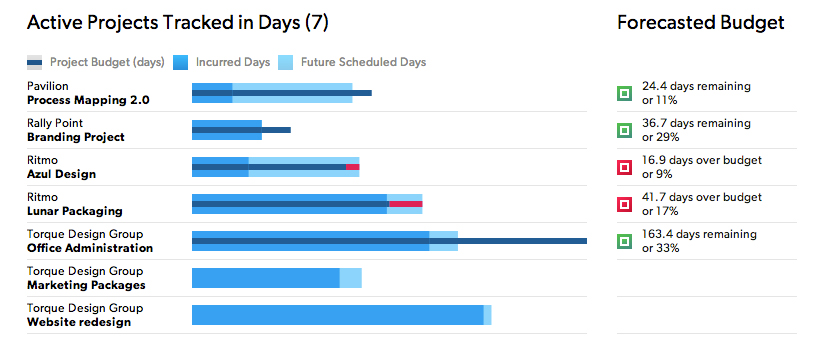
Resolución de problemas
Los informes con grandes cantidades de datos pueden tardar varios minutos en procesarse. Verifique que la vista, el intervalo de fechas, la agrupación y los filtros estén configurados de forma correcta antes de ejecutar el informe; esta acción eliminará los cálculos innecesarios y mejorará el rendimiento general.
Si intenta cargar demasiados informes grandes uno tras otro, es posible que se encuentre con una advertencia que indica Procesamiento de varios informes grandes.
Si el informe solicitado tiene demasiados datos (millones de registros de entrada de tiempo) y va a tardar más de 5 minutos en procesarse y cargarse, es posible que se encuentre con una advertencia que indica Informe demasiado grande para cargar. Si se encuentra con esta advertencia, reduzca el alcance del informe e intente de nuevo.
Si no quiere reducir el alcance, puede recibir los datos por correo electrónico. Seleccione Solicitar datos subyacentes para recibir un enlace a un archivo del conjunto de datos completo. Según el alcance del informe y la carga del sistema, la generación y el envío de los datos de su informe puede tardar hasta 24 horas.
Solicitar datos subyacentes no está disponible para los informes de utilización.
Para limitar el alcance de su informe:
- Seleccione un intervalo de fechas más corto, como los últimos 30 días, o elija un intervalo de fechas personalizado que refleje con mayor precisión las fechas en las que está interesado.
- Utilice filtros para limitar los proyectos incluidos. Seleccione un proyecto específico, un cliente, un tipo de proyecto (confirmado o tentativo) u otra propiedad que defina el conjunto de proyectos en los que está interesado.
- Utilice filtros para limitar las personas del informe. Seleccione una disciplina, una función o una ubicación específica.